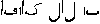|
Shit Fliez
Bienvenue sur le forum officiel des Shit Fliez !
|
| Voir le sujet précédent :: Voir le sujet suivant |
| Auteur |
Message |
Crashsound

Inscrit le: 14 Mai 2003
Messages: 418
Localisation: Malintrat, à proximité de Clermont Ferrand
|
 Posté le: 09 Fév 2008 23:34 Sujet du message: Faire fonctionner un CD qui n'est pas compatible windows XP Posté le: 09 Fév 2008 23:34 Sujet du message: Faire fonctionner un CD qui n'est pas compatible windows XP |
 |
|
Voilà, je recontre un problème avec un CD qu'un de mes proches voudrait faire fonctionner sur une configuration windows xp et qui était à la base conçu pour windows 3.1 jusqu'à 98.
J'ai tenté dans les propriétés du fichier executable d'indiquer de faire fonctionner le programme en compatibilité 95 puis 98... ça ne marche pas. C'est un cd d'une encyclopédie spéciale qui se lance correctement avec la petite démo au démarrage mais dés que l'on recherche dedans, un message d'erreur apparait.
J'ai tenté d'installer VMWARE mais là, c'est pire, j'arrive à concevoir la machine virtuelle mais au lancement, elle ne me trouve jamais le disque bootable que je fournis pourtant dans le lecteur. J'ai décidé de faire une image iso, rien n'y change... la machine virtuelle ne veut pas booter.
Alors, si vous avez d'autres propositions car là, ... je séche. Je sais que le mieux serait de trouver une nouvelle encyclopédie mais ce n'est pas possible, pas dans ce domaine. Ce CD-ROM fait référence mais, sans-doute victime de sa trop grande spécificité, n'a du toucher qu'un public restreint : d'où le fait qu'il n'ait pas été réédité à ce jour.
2 pistes possibles:
-> Trouver un émulateur quelconque qui me permette aprés l'installation (qui se fait sans problème) de lire le contenu du cd.
-> M'aider à combler mon manque de compétence au sujet de vmware
Le CD est L'encyclopédie de l'art moderne et contemporain, il fonctionne avec une version de quicktime qui date un peu ... la 2.12. Lorsque j'ai voulu en installer une plus récente et empêcher l'installation de celle qui se trouve sur le cd, le programme m'indique qu'il manque quicktime pour pouvoir démarrer. Le mieux serait donc de s'orienter vers la configuration de vmware, ça évitera les conflits liés aux anachronismes. 
Je tiens à préciser que depuis mon installation de vmware, je n'ai pas rebooté (je DL,  ) et que les choses seront PEUT-ETRE différentes au prochain démarrage. En tous cas, j'ai promis mon aide à cette personne et je m'en remet maintenant à vous. C'est trés important, merci d'avance. ) et que les choses seront PEUT-ETRE différentes au prochain démarrage. En tous cas, j'ai promis mon aide à cette personne et je m'en remet maintenant à vous. C'est trés important, merci d'avance.
_________________
Labor omnia vincit improbus. |
|
| Revenir en haut de page |
|
 |
Fremen^SF
GDB des Shit Fliez

Inscrit le: 21 Mar 2003
Messages: 860
Localisation: Versailles
|
 Posté le: 10 Fév 2008 17:37 Sujet du message: Posté le: 10 Fév 2008 17:37 Sujet du message: |
 |
|
Salut Crashsound,
Concernant ce genre de problèmes de compatibilité, je ne connais que deux solutions :
- une machine virtuelle avec un ancien Windows dessus (tu as essayé)
- Wine, une sorte d'émulateur Windows que tu connais déjà probablement
J'aurais bien fait quelques tests de mon côté, mais comme tu t'en doutes je n'ai pas ce CD.
À ta place je testerais donc Wine, si possible pour commencer sur un PC avec un Linux dessus. Il existe des versions Windows de Wine, mais a priori c'est moins à jour et moins suivi. Donc autant commencer par quelque chose "d'éprouvé" pour faire le test, si possible.
_________________
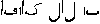 |
|
| Revenir en haut de page |
|
 |
Crashsound

Inscrit le: 14 Mai 2003
Messages: 418
Localisation: Malintrat, à proximité de Clermont Ferrand
|
 Posté le: 10 Fév 2008 17:47 Sujet du message: Posté le: 10 Fév 2008 17:47 Sujet du message: |
 |
|
Avec Vmware, le logiciel de création de machine virtuelle, j'ai tenté de faire démarrer un win 95 et un win 98, sans succés. J'ai pourtant les CDs officiels et tout... rien n'y fait: ça boot pas.
Pour Wine, j'en ai entendu parler par speedy lorsque j'étais plus actif que ce que je le suis en ce moment sous ubuntu. Je vais devoir regarder ça de plus prés.
Je te remercie pour ton intérêt au sujet de de ce problème.
_________________
Labor omnia vincit improbus. |
|
| Revenir en haut de page |
|
 |
Fremen^SF
GDB des Shit Fliez

Inscrit le: 21 Mar 2003
Messages: 860
Localisation: Versailles
|
 Posté le: 10 Fév 2008 18:02 Sujet du message: Posté le: 10 Fév 2008 18:02 Sujet du message: |
 |
|
Avec Vmware, le logiciel de création de machine virtuelle, j'ai tenté de faire démarrer un win 95 et un win 98, sans succés. J'ai pourtant les CDs officiels et tout... rien n'y fait: ça boot pas.
Je fais quelques remarques au cas où tu aurais oublié ou omis quelques détails :
- Le CD de Windows 95 n'est pas bootable, il faut utiliser une disquette de démarrage pour lancer le programme d'installation
- Pour booter depuis un périphérique sous VMWare, il faut que le périphérique (CD, lecteur de disquette) soit bien activé (il y a une case à cocher pour chaque périphérique) et il faut que VMWare essaie de démarrer dessus (je crois qu'il y a un endroit où il faut préciser l'ordre de démarrage).
Pour Wine, j'en ai entendu parler par speedy lorsque j'étais plus actif que ce que je le suis en ce moment sous ubuntu. Je vais devoir regarder ça de plus prés.
Tu verras qu'il n'est pas hyper évident à utiliser au premier abord, mais ton CD peut potientiellement marcher avec.
_________________
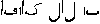 |
|
| Revenir en haut de page |
|
 |
Johjo^SF
Shit Fliez

Inscrit le: 21 Mar 2003
Messages: 310
Localisation: Ardeche
|
 Posté le: 10 Fév 2008 23:43 Sujet du message: Posté le: 10 Fév 2008 23:43 Sujet du message: |
 |
|
sudo apt-get install wine
wine chemindetonexe/nomdel'installeur.exe
et tu suis le reste 
Bon, c'est peut être un peu plus compliqué, mais wine, c'est bien |
|
| Revenir en haut de page |
|
 |
Crashsound

Inscrit le: 14 Mai 2003
Messages: 418
Localisation: Malintrat, à proximité de Clermont Ferrand
|
 Posté le: 11 Fév 2008 0:50 Sujet du message: Posté le: 11 Fév 2008 0:50 Sujet du message: |
 |
|
Merci, j essayerai ça demain! Je ne suis pas sûr que la version linux resoudra mon problème mais au moins je pourrai voir si la version la plus concrétisée de wine permet d'émuler win pour lire mon cd.
ps: fremen, pense à regarder tes pm.
_________________
Labor omnia vincit improbus. |
|
| Revenir en haut de page |
|
 |
Crashsound

Inscrit le: 14 Mai 2003
Messages: 418
Localisation: Malintrat, à proximité de Clermont Ferrand
|
 Posté le: 12 Fév 2008 23:47 Sujet du message: Posté le: 12 Fév 2008 23:47 Sujet du message: |
 |
|
Depuis mon PC de mon "chez moi" pas celui de "chez ma maman", j'arrive à booter le cd de 98 avec VMware.
J'ai donc décidé de l'installer, ce qui s'est trés bien passé. Ensuite, j'ai installé l'encyclopédie et là encore, pure réussite. Ce qui ne va pas c'est l'utilisation, je lance le programme et rien ne se passe: aucunes réponses. J'ai réinstallé au cas où, rien n'y fait. J'ai passé l'éxécutable en lecture seule, ça n'a rien fait non plus.
Je me suis penché sur le fichier lisezmoi.txt et là il parle d'une compatibilité de 3.1 à 95 (ce qui est différent de ce qu'il y a marqué sur la jaquette). Je me suis donc donné la quête de poursuivre avec VMware et d'installer ce coup-ci Windows 95. J'ai donc du retrouver une disquette boot 98 mais surtout un lecteur disquette (pas facile). Chose faite, j'ai voulu booter sur la dite disquette mais j'avais oublié que mon disque dur est en NTFS. Je me suis lancé à la recherche d'une disquette boot 98 supportant le NTFS (de mémoire les disquettes boot 98 fonctionnent aussi pour l'installation de 95, non? ). Et là, je butte sur une erreur au démarrage lorsqu'il charge sur la disquette...
Dois-je trouver une disquette de démarrage windows 95 gérant le NTFS, parce que sincérement j'ai pas envie de partitionner mon disque pour faire un ch'tit bout en FAT32 juste histoire d'essayer si ça marche puis d'enlever aprés: c est tellement fragile ces bêtes là!
J'avoue ne pas avoir tester la piste wine, je laisse ça aux vrais spécialistes du pingouin et je suis trés bien épaulé par Fremen dans cette affaire. Merci 
EDIT:
Avec une disquette boot 98 standard, il m'a été demandé si je voulais faire une partition principale avec fdisk: j'ai accepté sachant trés bien que cela ne suivrait pas vraiment sur le disque, je suis conscient que c'est une machine virtuelle. Donc, l'install n'est pas allée jusqu'au bout non plus: cause du disque NTFS. Avec un message trés clair (type VMware) comme quoi j'avais qu'à créer une partoche non-NTFS. Voilou... snif
EDIT2:
J'y suis arrivé!!!! avec un outil inédit: Virtual PC 2007 de... M$. Bein oui, faut taper là où ça fait mal. Comme dirait l'autre, on attrape pas les mouches avec du vinaigre. J'ai créé une machine virtuelle windows 98 et là: ça marche. En plus, c'est plus simple d'utilisation que VMware et on va le télécharger directement sur le site de M$ : c'est en quelque sorte, libre de droit.
Je vais donc bientôt faire suivre un tutoriel pour expliquer la manoeuvre qui risque d'aider pas mal de monde se servant de ce CD (où voulant simplement un outil pour assouvir leur nostalgie pour les jeux win98). De ton côté Fremen, se serait cool si tu sortais le même tuto avec wine spécifiquement pour ce CD: il y a de plus en plus de PC tournant sous ubuntu dans l'éducation.
Il est 1h37, ça fait 5h que je travaille dessus (puis il y a eu le taff ce matin).... dodo!!!!
EDIT3:
Finalement, avant d'aller faire dodo, il reste un problème à résoudre:
Comment passer les infos enregistrées sur la machine virtuelle, sur la machine physique: j'imagine bien une config réseau avec dossier partagé mais ça me semble bizarre qu'il n'y ait rien d'intégré pour ça!?
Bon, le dodo l'emporte. A +
_________________
Labor omnia vincit improbus. |
|
| Revenir en haut de page |
|
 |
Fremen^SF
GDB des Shit Fliez

Inscrit le: 21 Mar 2003
Messages: 860
Localisation: Versailles
|
 Posté le: 13 Fév 2008 6:30 Sujet du message: Posté le: 13 Fév 2008 6:30 Sujet du message: |
 |
|
Salut Crashsound,
Cette bonne nouvelle tombe plutôt bien, hier j'ai tenté l'installation sous Wine, mais il se trouve que Wine est pour le moment incompatible avec Quicktime 2. Seules les versions 4 et supérieures fonctionnent et visiblement ton programme sur l'art n'en veut pas 
J'avais tenté le coup avec Qemu (un VMware libre) vu que j'ai un Windows 95 et un 98. Mais je comptais approfondir demain soir cette piste. C'est peine perdue et c'est tant mieux ^^
Bref, donc désolé pour le tutoriel pour Wine, il se résume en une phrase : Wine est pour le moment en cours de développement et certains programmes ne sont pas encore compatibles, c'est le cas de celui-ci.
Comment passer les infos enregistrées sur la machine virtuelle, sur la machine physique: j'imagine bien une config réseau avec dossier partagé mais ça me semble bizarre qu'il n'y ait rien d'intégré pour ça!?
Sous VMware version Linux, un outil "vmware_mount.pl" te permet de monter un disque virtuel. Sous Qemu, le format des disques est complètement standard, et moyennant une petite manip, tu peux les monter directement avec la commande mount.
Sous VirtualPC™, désolé j'en n'ai aucune idée. Mais si ça existe chez les concurrents, il y a des chances qu'il y a ait au moins une méthode.
P.S.:Toujours sous Qemu, il est aussi possible de spécifier un répertoire sur ton vrai disque, qui sera reconnu comme un disque. C'est bien pratique pour faire transiter de l'information. Peut-être que tu as une fonctionnalité similaire sur ton outil.
_________________
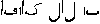 |
|
| Revenir en haut de page |
|
 |
Crashsound

Inscrit le: 14 Mai 2003
Messages: 418
Localisation: Malintrat, à proximité de Clermont Ferrand
|
 Posté le: 13 Fév 2008 10:40 Sujet du message: Posté le: 13 Fév 2008 10:40 Sujet du message: |
 |
|
Merci pour avoir pris de ton temps et pour toutes ces précisions. Ton P.S m'encourage dans la voie que j'envisageais, un dossier patagé entre les 2 machines.
En tous cas, super travail: au moins on est fixé sur la compatibilité global de cette encyclopédie.
Je vais bientot partir au boulot et je vais finir à 20h donc je creuserai seulement demain.
EDIT:
| Citation: | | Partage de fichiers : Les dossiers partagés ne sont disponible qu'après l'installation des compléments pour ordinateurs virtuels.Si c'est le cas, on peut définir des répertoires de partages sur nos systèmes virtuels, un lecteur réseau sera alors monté dans l'explorateur et correspondra au répertoire physique qu'on lui aura associé. C'est exactement la même chose que de partager un répertoire sur le réseau dans l'explorateur d'XP et de s'y connecter depuis la machine physique. Il subsiste quand même une différence de taille : pas besoin de partager le répertoire sur le réseau, seule la machine virtuelle y accède. La sécurité s'en retrouve donc renforcée. |

Source: http://59hardware.net/Articles/Tests/Dossier_:_La_virtualisation_et_Virtual_PC_2004/2.html
J'ai trouvé... 
_________________
Labor omnia vincit improbus. |
|
| Revenir en haut de page |
|
 |
Fremen^SF
GDB des Shit Fliez

Inscrit le: 21 Mar 2003
Messages: 860
Localisation: Versailles
|
 Posté le: 13 Fév 2008 19:47 Sujet du message: Posté le: 13 Fév 2008 19:47 Sujet du message: |
 |
|
Il faut quand même reconnaître que c'est utiliser l'artillerie lourde pour faire marcher ça. Mais je suis content que tu puisses t'en servir ^^
_________________
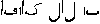 |
|
| Revenir en haut de page |
|
 |
Crashsound

Inscrit le: 14 Mai 2003
Messages: 418
Localisation: Malintrat, à proximité de Clermont Ferrand
|
 Posté le: 13 Fév 2008 22:00 Sujet du message: Posté le: 13 Fév 2008 22:00 Sujet du message: |
 |
|
Je crois que celui qui en sera le plus content c'est le professeur pour qui j'ai trouvé la méthode.
Mais, c'est vrai que c'est l'artillerie lourde. J'aurais voulu qu'il n'ait qu'à double-clicker sur une icone pour lancer son encyclopédie. Au lieu de ça, il devra démarrer une machine virtuelle. Mais bon, je suis preneur pour une autre méthode mais 'exit' linux, il n'est pas prêt au changement.
_________________
Labor omnia vincit improbus. |
|
| Revenir en haut de page |
|
 |
Crashsound

Inscrit le: 14 Mai 2003
Messages: 418
Localisation: Malintrat, à proximité de Clermont Ferrand
|
 Posté le: 25 Fév 2008 17:02 Sujet du message: Posté le: 25 Fév 2008 17:02 Sujet du message: |
 |
|
Tutoriel d'utilisation de l' "encyclopédie de l'ART moderne et contemporain" sous windows XP
Je devrais ajouter windows XP PRO car dans la fiche de compatibilité de virtual PC 2007 on trouve ceci:
| Citation: | | The Virtual PC application requires a 400 MHz Pentium-compatible processor (1.0 GHz or faster recommended), and requires approximately 20 MB of disk space. It runs on Windows Vista Business, Windows Vista Enterprise, Windows Vista Ultimate, Windows XP Professional, or Windows XP Tablet PC Edition. |
N'ayant qu'une version PRO, je n'ai pas pu faire le test avec une version HOME et j'attends vos commentaires à ce sujet.
Matériel nécessaire
* Le logiciel Virtual PC 2007 téléchargeable ici.
*Un CD d'installation de Windows 98.
*Un minimum de 1Go d'espace disponible sur votre disque dur.
Etape numéro 1: Le téléchargement
Il nous faut télécharger le logicel virtual PC 2007 sur le site de Microsoft. D'aprés ce que j'ai lu sur d'autres forums, microsoft utilise des phrases juridiques complexes pour dire en fait qu'il est libre de droit. 
Donc, allez le chercher ici.
Vous verez, 2 versions sont disponibles: la 32bits et la 64bits. Ceux pour qui cette distinction est claire comme de l'eau de roche feront leur choix eux-même. Pour les autres, prenez la 32bits. 
Téléchargez le fichier (setup.exe) puis double-cliquez dessus pour lancer l'installation.
Etape numéro 2: L'installation
La première fenêtre d'installation apparait, faites "suivant". Ensuite vient le contrat de licence, si vous avez le courage, lisez-le. Puis cliquez sur "J'accepte les termes du contrat de licence" et "Suivant".
Dans cette nouvelle fenêtre, notez un nom d'utilisateur, une organisation si vous avez envie de faire ça bien. 
Par sécurité, vérifier que "Tous les utilisateurs de cet ordinateur" soit bien coché car je ne voudrais pas que vous rencontriez des soucis avec vos différents comptes. Pour les utilisateurs plus chevronnés, je suppose qu'ils ont déjà fait leur choix. 
Ensuite il faut sélectionner le répertoire où l'installer, celui par défaut est trés bien: cliquez donc sur "Installer". Attendez patiemment et lorsque le message "Installation terminée" apparait, cliquer sur "Terminer".
Etape numéro 3: La configuration
Nous voilà de retour à notre fenêtre windows, cliquer sur "Démarrer", sur "Tous les programmes": vous vous rendez compte de l'apparition d'une nouvelle petite icône qui se nomme "Microsoft Virtual PC", elle se trouve à la fin de la liste. Cliquons dessus.
Un assistant se lance automatiquement (L'assistant de Nouvel ordinateur virtuel), si vous l'avez fermé par erreur vous le retrouvez dans "Fichier" puis "assistant nouvel ordinateur virtuel" dans la fenêtre "Console Virtual PC". Si vous avez réduit la fenêtre de console virtual PC, vous avez une petite icône dans la barre systéme à côté de l'heure (double-cliquez dessus).
Suivons cet assistant, cliquons sur "Suivant". Il doit être sélectionné "Créer un ordinateur virtuel", faites "Suivant". Il faut entrer le nom de l'ordinateur virtuel, vous pouvez faire preuve d'imagination ou l'appeler Windows 98 tout simplement. 
La fenêtre suivante présente un ascensseur pour sélectionner le systéme d'exploitation qu'on désire. Normalement il met par défaut Windows 98: si ce n'est pas le cas, sélectionnez windows 98. Faire "Suivant".
Il vous demande la quantité de mémoire vive, utiliser la quantité recommandée et faire "Suivant".
On arrive maintenant à une sélection entre "un disque dur virtuel existant" (cochez par défaut) et "un nouveau disque dur virtuel". Changez pour sélectionner ce dernier.
On vous demande maintenant l'emplacement du disque en question, où vous voulez le mettre. Là aussi, l'emplacement est à votre choix. Celui par défaut est assez compliqué à retrouver mais au moins vous ne l'effacerez pas par erreur. Laissez donc tel quel puis passez à l'option suivante pour définir le volume de votre disque dur.
J'ai noté dans le début de mon tutoriel que 1Go est suffisant mais si vous pouvez, par sécurité, mettez 2Go (si vous trouvez par la suite d'autres applications à installer). Le compteur est en Mo donc mettez 1000 ou 2000. Faites "Suivant" puis "Terminer".
Etape numéro 4: L'installation de windows 98
Notre machine est presque prête à démarrer, dans la fenêtre de "Console Virtuel PC" vous avez une icône grisée avec écrit "Windows 98 n'est pas en service".
Munissons-nous du CD de windows 98 et insérons-le dans le lecteur CD. Fermons la fenêtre de l'autorun, la fenêtre qui apparait toute seule à l'insertion du CD. Retournons sur notre "Console Virtuel PC", cliquez sur "Démarrer".
Il y aura un écran noir qui va charger puis ensuite 2 cas de figure:
-soit vous arriver sur l'écran de choix "Démarrage à partir du disque dur" ou "Démarrage à partir du CD-ROM" et vous sélectionnez ce dernier avec la flèche multidirectionnelle bas.
-sinon, vous avez un message DHCP blablabla avec une petite étoile qui tourne et qui charge: ça veut dire que la machine virtuelle n'a pas trouvé le CD d'installation. Cliquez alors sur "CD" dans la barre de menu et sélectionnez "utiliser l'unité physique" avec la lettre qui correspond au lecteur CD-ROM dans lequel vous avez mis le CD de windows 98. Puis dans "Action" dans la barre de menu vous sélectionnez "Réinitialiser" et au prochain démarrage vous devez vous retrouver avec le choix décrit dans le premier cas.
Vous avez choisi de démarrer par le CD-ROM, c'est parti!
Vous avez le "Menu de démarrage de Microsoft Windows 98", choisissez l'option 1 (sélectionnée par défaut). Faites Entrée pour lancer l'installation.
C'est une banale installation de windows 98 maintenant.
Donc, suivez les étapes normallement. Le disque que vous avez créé n'étant par formaté ni partitionné: c'est la première chose qu'on va vous demander "Configurer l'espace disque non alloué" => Entrée => redémarrage automatique, on sélectionne toujours pareil(à partir du CD, choix numéro 1) comme tout à l'heure, sauf que maintenant le formatage se lance tout seul. Puis on fait encore Entrée pour continuer... au cas où on aurait l'envie subite de tout abandonner maintenant, lol 
Enfin la fenêtre d'installation apparait, continuer toujours. Vous avez du remarquer que le pointeur ne peut plus sortir de la fenêtre d'installation ce qui rend la possibilité de suivre mon tutoriel en même temps difficile. Pas de problème, en appuyant sur le ALT de droite (Alt Gr) , vous libérez le pointeur. Suivez maintenant l'installation normalement (c:\windows) et choisissez une installation minimale, plus rapide, moins encombrante.
Composants par défaut, nom du PC, laissez tel quel... on s'en fout.
Le pays à sélectionner puis suivant: la copie des fichiers se lance, c'est plus convivial qu'une ancienne installation parce que là vous pouvez écouter de la musique sur XP pendant que vous installer 98.  
Allez, courage... on y est presque. Une fois tout ça de fait, il ne va rester que l'installation de l'encyclopédie et la mise en place du répertoire de partage.
La machine redémarre, mais maintenant, sélectioné à partir du disque dur, pas du CD-ROM. Si vous vous êtes râtés, "action" et "réinitialiser".
Démarrage de windows 98, collecte du nom d'utilisateur puis contrat de licence, comme d'hab... Puis le numéro de série que vous avez puisque votre version est légale 
Puis on continue l'installation...c'est long vous trouvez? C'est votre première installation d'une distribution windows. Vous habitez chez vos parents jeune rousse ténébreuse, parcequ'on pourrait boire un coup aprés... désolé...pétage de cable. On y retourne.
Détection du matériel...blablabla, ça se fait tout seul. Retirer le CD pour plus qu'il vous demande sur quoi vous voulez démarrer...oui, il va encore vous demandez de redémarrer, si si. Patience.
Voilà, maintenant le fuseau horaire, la date et heure.
Roulement de tambour pour la "Mise à jour des paramétres système".
Allez! Vous avez envie de l'utiliser cette encyclopédie oui ou caca!! Un peu de courage que diable  ... ...
Ah tiens, un redémarrage, encore... la dépression vous guette, c'est la fin.
Plein de matos détecté et non-détecté parfois il faut réinsérer le disque de 98 et parfois il ne trouve pas quand même les pilotes nécessaires pour faire fonctionner l'usine à gaz... tanpis... on fonctionnera en configuration minimale. Si vous avez la foi, vous pouvez toujours rechercher sur le net tous les pilotes qu'il vous faut pour que tout votre matériel soit reconnu.
Etape numéro 5: L'installation de l'encyclopédie
On est sous windows 98: Installation standard, on lance le fichier Setup.exe. Installer le QuickTime du CD. Puisqu'on l'installe sur le disque virtuel, il n'y a aucune incompatibilité possible avec celui qui se trouve sur XP. De plus, les nouvelles versions de QuickTime ne sont pas compatibles avec l'Encyclopédie.
Maintenant, c'est l'heure du test. Si lorsque vous essayez de lancer l'encyclopédie, il ne se passe rien, ne désespérait pas. Il est possible que l'installation d'un matériel compatible windows 98 en carte graphique et carte son, soit nécessaire.
=>"Panneau de configuration", puis "ajout de nouveau matériel". Lorsqu'il détecte de nouveaux périphériques et demande le cd de windows 98, fournissez-lui et faites "Parcourir" pour cibler le lecteur et le fichier Driver*.CAB qu'il demande.
J'ai vécu ça avec une geforce 4 ti 4200, j'ai essayé de télécharger les pilotes sur le site de nVidia et de les installer sans succés, par contre il a reconnu une S3 et il a réussi à l'installer avec le CD (si ça lui convient mieux, pourquoi pas). Faites de même avec la sound blaster 16 qu'il reconnait pas défaut grâce à Virtual PC. Persistez jusqu'à parvenir à démarrer l'encyclopédie, n'hésitez pas à redémarrer à chaque étape. Enfin, posez vos questions sur le forum si vous bloquez.
Etape numéro 6: Le partage
Dans votre fenêtre de windows 98, allez dans la barre de menu, dans action et cliquer sur "Installer ou mettre à jour les compléments pour ordinateurs virtuels". Une nouvelle fenêtre d'installation apparait "Virtual Machine Additions". Faire, "Suivant", "Terminer" et "redémarrer". Ne laisser pas de CD dans le lecteur. Si vous n'avez pas bien installer les pilotes, il risque de vous faire la gueule au redémarrage en disant qu'il y a plein de trucs qui marche pas, ignorez les.
Si vous retournez sous la fenêtre "Console Virtual PC", dans "Paramètres", vous devriez trouver maintenant l'option "Dossiers Partagés" d'activée. Cliquer dessus puis sur "Partager un dossier". Sélectionner un dossier et faire OK. Que vient-il de se passer?
Pour windows 98, ce dossier qui se trouve sous windows XP va apparaitre comme un lecteur de lettre Z:
Dans votre poste de travail windows 98 vous voyez ce lecteur Z:
Vous comprennez maintenant comment enregistrer vos documents windows 98 pour les atteindre sous XP et vice-versa!
Testons avec l'encyclopédie. Ouvrez la fiche d'un artiste. Allez dans "Outils", "copier tout le texte de la notice en cours". Maintenant, si vous cliquez sur la petite icône en bas de page qui ressemble à une feuille de bloc-note vous voyez le texte copié. Il est alors apparu un nouveau menu à côté de "Outils" et qui se nomme "Fichier". Cliquez et choisisser "Enregistrer". Renommer le fichier en conséquence : Artiste.txt et choisissez le lecteur Z: pour l'enregistrer. Faites OK. Vérifier que votre sauvegarde a fonctionné: avec la touche Alt Gr libérez votre curseur de la fenêtre 98 et ouvrez un explorateur windows. Rendez-vous dans le dossier que vous aviez sélectionné comme dossier de partage et miracle: vous retrouvez votre fichier. Il ne vous reste plus qu'à faire un copier/coller pour retraiter le texte dans votre logiciel de traitement de texte préféré.
Etape numéro 7: Recommandations
Cette étape s'étoffera avec vos remarques constructives, n'hésitez donc pas à poster sur le forum.
1) Sécurité
Je ne connais pas le comportement sécuritaire d'une machine virtuelle sur internet, je désactive donc toujours la connexion réseau dans les paramétres.
2) Lecteur CD-ROM
Si vous mettez votre CD-ROM dans le lecteur alors que vous êtes sous windows XP, il sera impossible de le lire quand vous revenez sous windows 98. Et c'est pareil dans le sens contraire. J'en déduis que le lecteur CD-ROM ne peut être accaparé que par un seul OS à la fois. Ejectez donc votre CD, mettez-vous sur la fenêtre adéquate et refermez le chariot pour qu'il charge sous le bon OS.
N'hésitez pas à poser vos questions!
_________________
Labor omnia vincit improbus. |
|
| Revenir en haut de page |
|
 |
Fremen^SF
GDB des Shit Fliez

Inscrit le: 21 Mar 2003
Messages: 860
Localisation: Versailles
|
 Posté le: 26 Fév 2008 6:25 Sujet du message: Posté le: 26 Fév 2008 6:25 Sujet du message: |
 |
|
Un très bon tutoriel. J'espère que tes efforts rendront service à beaucoup de gens 
_________________
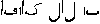 |
|
| Revenir en haut de page |
|
 |
|
|
Vous ne pouvez pas poster de nouveaux sujets dans ce forum
Vous ne pouvez pas répondre aux sujets dans ce forum
Vous ne pouvez pas éditer vos messages dans ce forum
Vous ne pouvez pas supprimer vos messages dans ce forum
Vous ne pouvez pas voter dans les sondages de ce forum
|
|




 ) et que les choses seront PEUT-ETRE différentes au prochain démarrage. En tous cas, j'ai promis mon aide à cette personne et je m'en remet maintenant à vous. C'est trés important, merci d'avance.
) et que les choses seront PEUT-ETRE différentes au prochain démarrage. En tous cas, j'ai promis mon aide à cette personne et je m'en remet maintenant à vous. C'est trés important, merci d'avance.